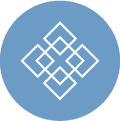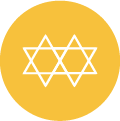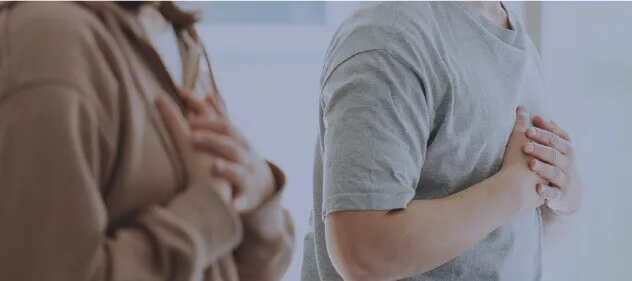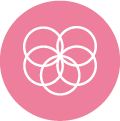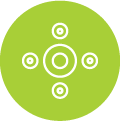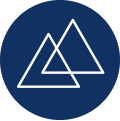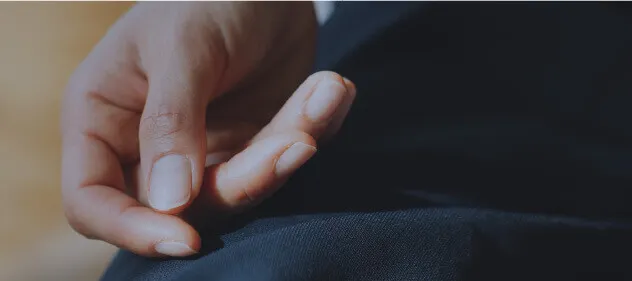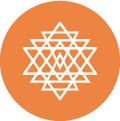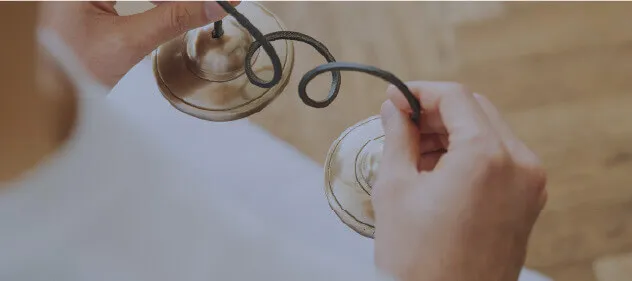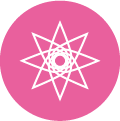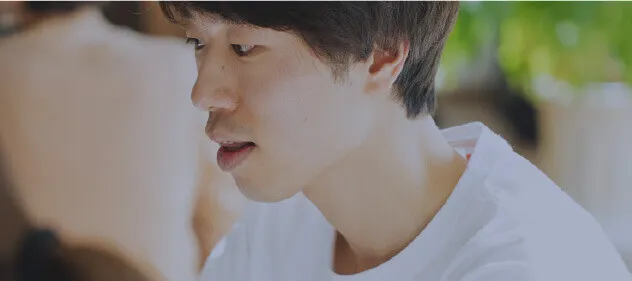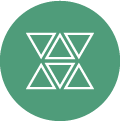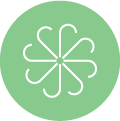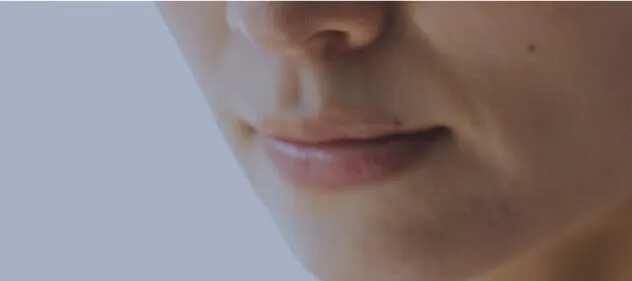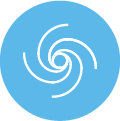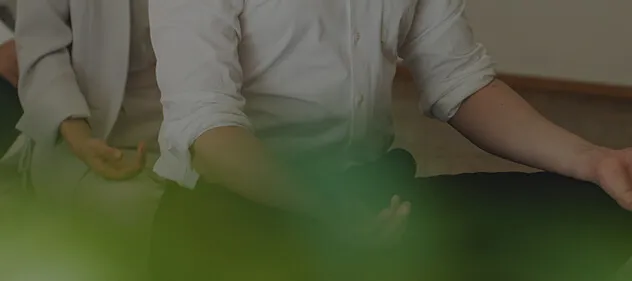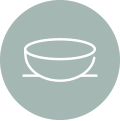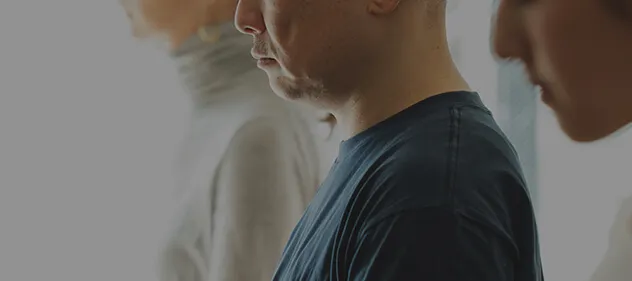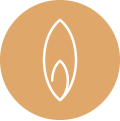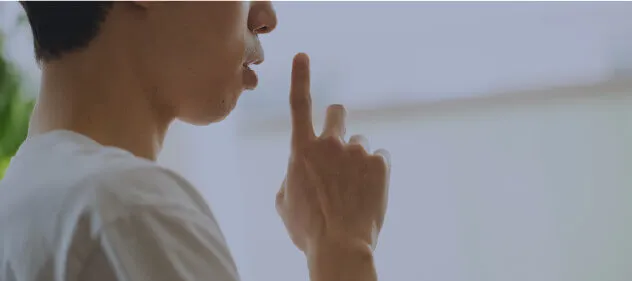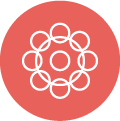MELONご利用方法
マインドフルネスとは…
マインドフルネスは脳と心の休息法です。
MELONでは、科学的エビデンスに基づいて、
「ストレス解消」「睡眠の改善」などケースに合わせたプログラムをご提供します。
脳の過剰な働き(DMN)を抑える
マインドフルネスとは? >
「はじめて」から
効果を実感するまでの流れ
-
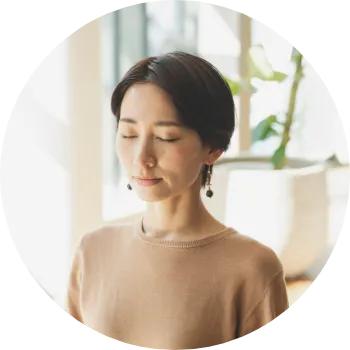
実践する
生活に合わせてリアルタイムクラスとオンラインクラス(アーカイブ動画)を元にマインドフルネスを実践。
-

習慣化する
ストレスチェックやマインドフルネスログで心身の状態をジャーナリング。変化や気づきを得やすくなります。
-

気付きを日常に活かす
ストレスチェックやマインドフルネスログで心身の状態をジャーナリング。変化や気づきを得やすくなります。
15分トライアル
マイページ利用方法
- Melonのマインドフルネスクラスとは
- 主要機能紹介
クラスの選び方
リアルタイムクラス
MELONでは、リアルタイムのクラスで「今、この瞬間」をインストラクターや仲間と共に感じながら
マインドフルネスを実践することが大切だと考えています。
-
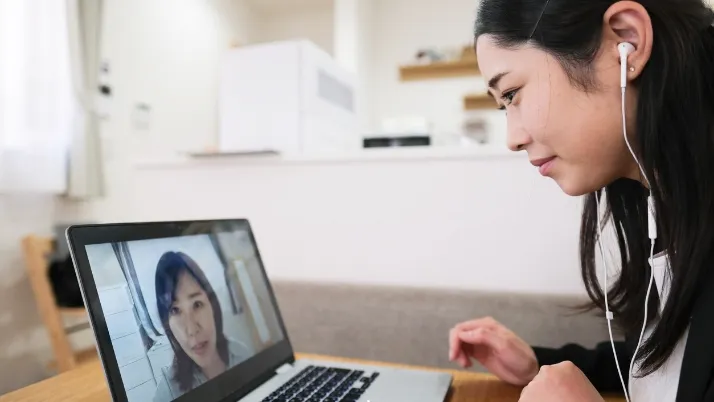
わからないことがあれば、インストラクターに質問ができる
-

レッスン後のシェアタイムで様々な気づきに触れられるので、マインドフルネスを深めやすい
※インストラクターからは受講者の様子が見えない環境での開催となりますので、是非ご自身の体の状態に合わせて無理のない範囲の動きで実践ください。もし体が痛くなるなどあれば、間違った体勢の可能性があるので、チャットなどでインストラクターに質問してみてください。
リアルタイムクラスへの参加方法
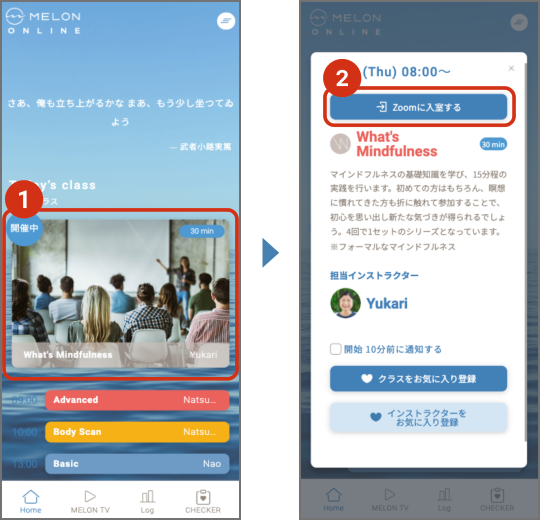
- 画面下メニュー内「Home」をタップします。
- 画面をスクロールすると、今日のクラスが表示されています。クラス開始10分前になると開催予定のクラスに「開催中」マークが付きます。「開催中」マークが付いたクラスをクリックすると、オンラインクラスのZOOMに参加することができます。
お悩み別おすすめクラス
-
マインドフルネスの
基本を体験したい -
睡眠を改善したい
-
ストレスを解消したい
-
集中力を高めたい
-
体調を崩しがち
-
人間関係を改善したい
-
中上級者の方へ
MELON TV
- リアルタイムのクラスに参加するのが難しい…
- お気に入りのインストラクターの過去のクラスを見たい!
- 15分だけ時間が空いたから、
マインドフルネスをしたい
そんな時は、MELON TVがおすすめです
MELON TVでは過去2ヶ月間のアーカイブ動画が、24時間何度でも見放題。
インストラクターやクラスの所要時間で動画を検索できます。
MELON TVの視聴方法
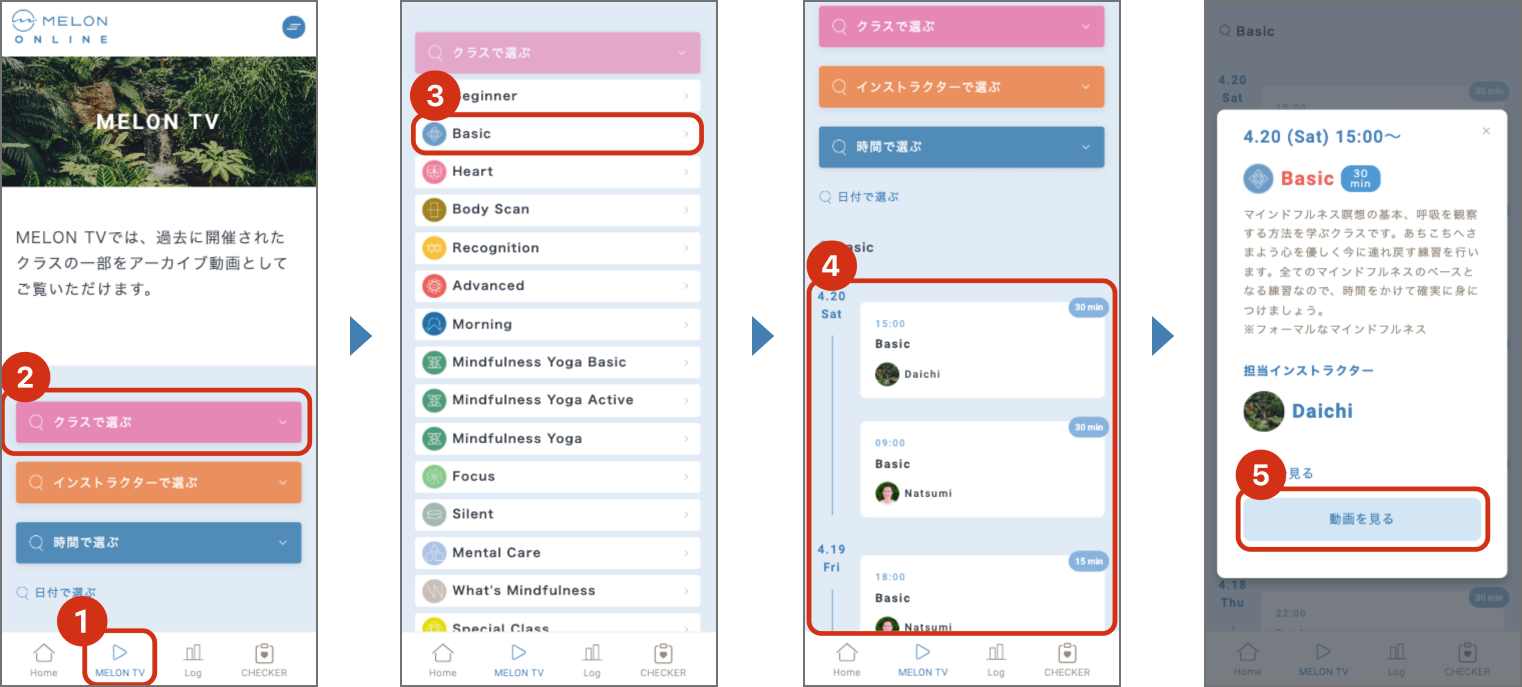
- 画面下メニュー内「MELON TV」をタップします。
- 「クラスで選ぶ」をタップします。
- お好きなクラスをタップしてください。
※クラスの他に、インストラクターや所要時間でも検索していただけます。 - 選択したクラスのリストが表示されます。
- タップするとウィンドウが開くので、「動画を見る」をクリックしてください。
※「後で見る」をタップすると、お気に入り一覧ページに動画が追加されます。お気に入り一覧ページにアクセスする手順は「お気に入り」をご覧ください。
効果を実感するまでの
実践期間は約2か月!
一般に「2ヶ月の継続で効果を実感できる」と研究によって明らかになっており、
MELONユーザーへのアンケート調査でも、8週間の継続で85%もの方が効果を実感しています。
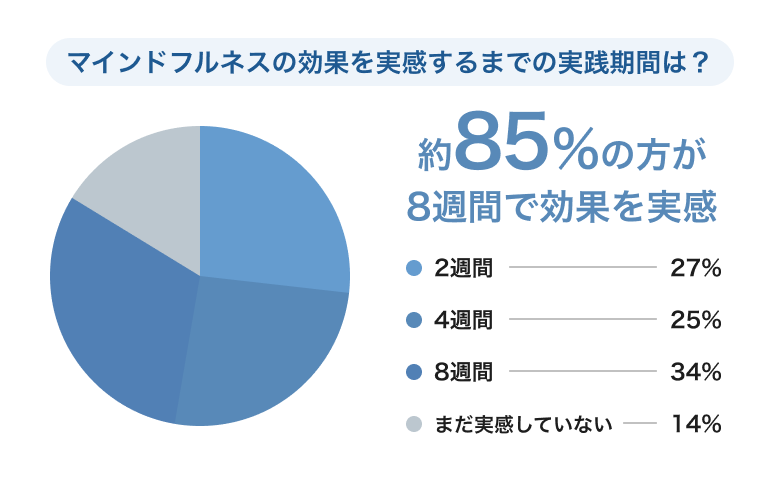
Melonのマインドフルネスが
続けられる仕組み
-
0110週間プログラム
Melonでは実践だけでなく頭でも理解しながらマインドフルネスな状態を目指していけるのが最大の特徴!
習慣化プログラムの詳細はこちら > -
02オンラインスタンプカード
クラス受講・MELON TV視聴でポイントを貯めると、ご利用料金の割引などの特典が受け取れます!
オンラインスタンプカードのご利用方法 > -
03ストレスチェック機能
ストレスチェックでその時々の自身の状態可視化することで、ストレス度や変化がわかりやすい!
マインドフルチェッカー
(ストレスチェック)
- なんとなく変化がある気がするけどどう変化が起きているのかわからない
- 今の自分に必要なクラスを
タイムリーに知りたい
マインドフルチェッカーでは、今の状況を可視化し、
最適なレッスンが何かをご案内します!
-
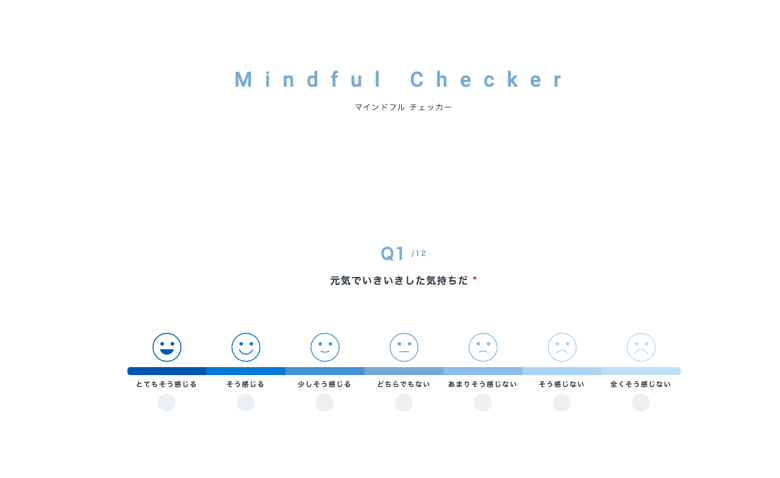
12問の質問に回答するだけで今のストレスレベルとおすすめのクラスがわかる
-
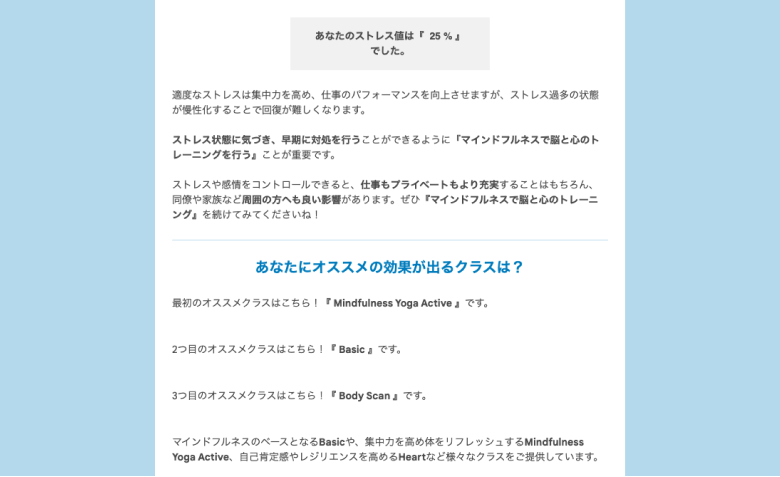
1ヶ月に1度程度回答することで自分の現状が一目瞭然
ストレスチェッカーの使い方

- 画面下メニュー内「CHECKER」をタップします。
- 早速回答するをクリックすると1問目に遷移します。
-
質問に沿って回答してください。
※回答結果は数分〜数十分後にメールでお届けします。
お知らせ
・外部のインストラクターを招いたスペシャルクラスの開催情報
・特別なクラスやイベントの開催情報
・マインドフルネスに関わるブログ記事
などのご案内をタイムリーに配信しています!

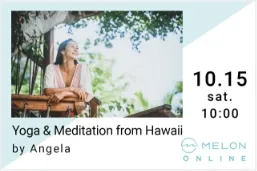
お知らせ確認方法
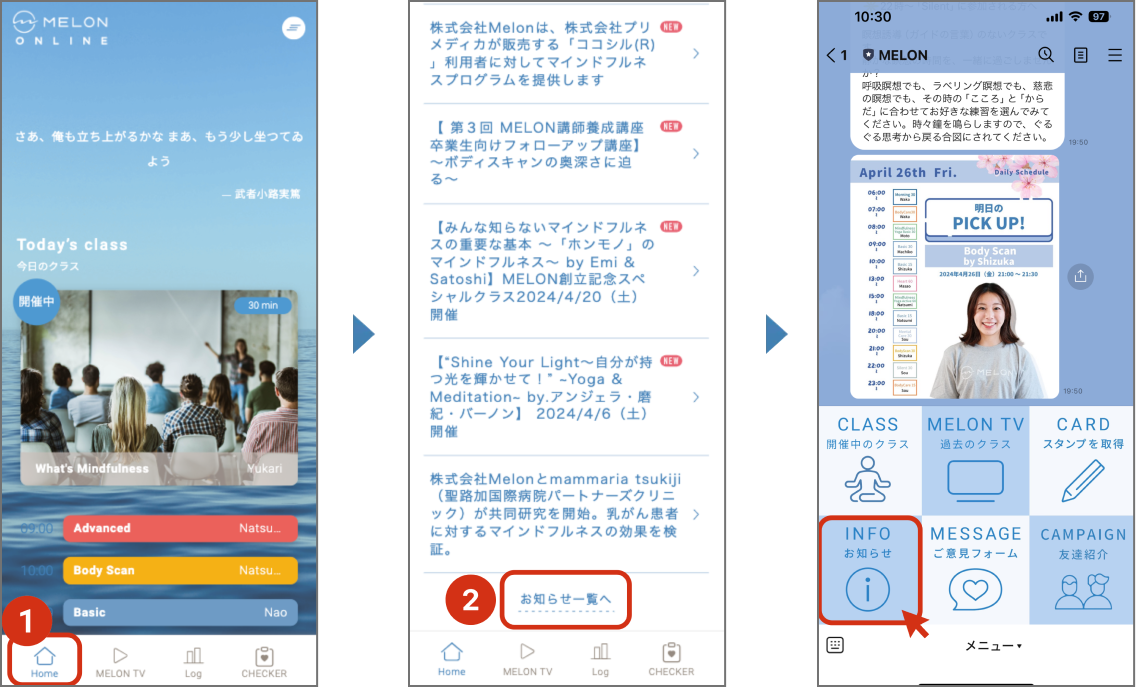
- 画面下メニュー内「Home」をタップします。
- ページをスクロールしていくと、お知らせエリアがあります。お知らせをタップすると内容を確認できます。「お知らせ一覧へ」をクリックすると、過去のお知らせを見ることができます。
ご利用料金のお支払いに関する情報など、大切なお知らせはお知らせ一覧の画面でもご確認いただけます。また、大切なお知らせがある場合はメニューアイコンに「!」マークが表示されますので、必ずご確認ください。
登録情報の変更
ご住所や電話番号、利用料の引き落とし方法を変更したい場合は、
設定ページでお手続きいただけます。
登録情報の変更方法
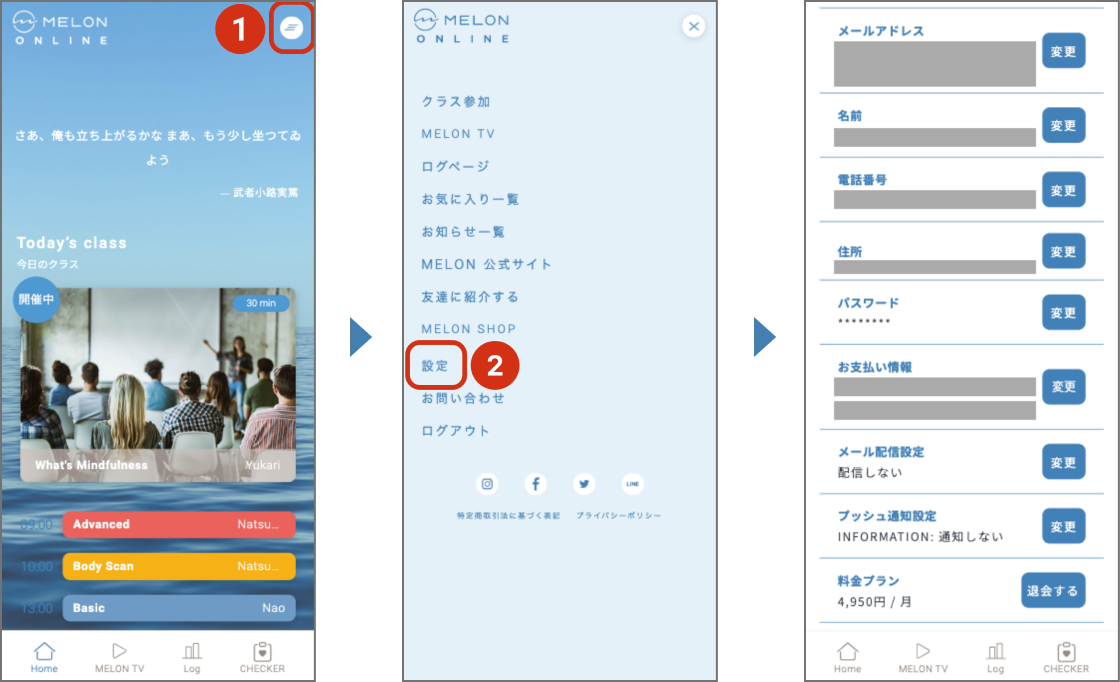
- 画面左上の三本線のアイコンをタップし、メニューを開きます。
- 「設定」を選択します。
- 設定ページが表示されますので、ページ内の手順に従ってください。